在 Windows 10 Home 上安裝組策略編輯器 (gpedit.msc)
已發表: 2019-04-16
本地組策略編輯器 (gpedit.msc) 是管理員用來修改組策略的 Windows 工具。 Windows 域管理員使用組策略來修改域中所有或特定 PC 的 Windows 策略。 在 gpedit.msc 的幫助下,您可以輕鬆控制哪些應用程序可以運行,哪些用戶可以為特定用戶鎖定某些功能、限制對特定文件夾的訪問、修改 Windows 用戶界面等等。
此外,本地組策略和組策略之間存在差異。 如果您的 PC 不在任何域中,則 gpedit.msc 可用於編輯適用於特定 PC 的策略,在這種情況下,它稱為本地組策略。 但是如果PC在一個域下,域管理員可以修改特定PC或該域下所有PC的策略,在這種情況下,它被稱為組策略。

現在組策略編輯器也稱為gpedit.msc ,您可能已經在上面注意到了,但這是因為組策略編輯器的文件名是 gpedit.msc。 但遺憾的是,組策略不適用於 Windows 10 家庭版用戶,僅適用於 Windows 10 專業版、教育版或企業版。 在 Windows 10 上沒有 gpedit.msc 是一個巨大的缺點,但不用擔心。 在本文中,您將找到一種在 Windows 10 家庭版上輕鬆啟用或安裝組策略編輯器 (gpedit.msc) 的方法。
對於 Windows 10 家庭版用戶,他們必須通過註冊表編輯器進行更改,這對於新手用戶來說是一項艱鉅的任務。 任何錯誤的點擊都會嚴重損壞您的系統文件,並可能將您鎖定在您自己的 PC 之外。 因此,不要浪費任何時間,讓我們在下面列出的教程的幫助下看看如何在 Windows 10 Home 上安裝組策略編輯器。
內容
- 在 Windows 10 家庭版上安裝組策略編輯器 (gpedit.msc)
- 方法一:使用 DISM 在 Windows 10 Home 中安裝 GPEdit 包
- 方法 2:使用第三方安裝程序安裝組策略編輯器 (gpedit.msc)
- 方法三:使用 Policy Plus(第三方工具)
在 Windows 10 家庭版上安裝組策略編輯器 (gpedit.msc)
確保創建一個還原點以防萬一出現問題。
首先,查看您的 PC 上是否安裝了組策略編輯器。 按Windows 鍵 + R將打開運行對話框,現在鍵入gpedit.msc並按 Enter 或單擊確定,如果您的 PC 上沒有安裝gpedit.msc ,您將看到以下錯誤消息:

“ Windows 找不到 'gpedit.msc'。 請確保您輸入了正確的名稱,然後重試。 ”
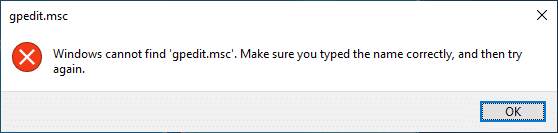
現在確認您沒有安裝組策略編輯器,所以讓我們繼續本教程。
方法一:使用 DISM 在 Windows 10 Home 中安裝 GPEdit 包
1. 打開命令提示符。 用戶可以通過搜索“cmd”然後按 Enter 來執行此步驟。

2. 一個一個地輸入以下命令,每一個都回車:
FOR %F IN ("%SystemRoot%\servicing\Packages\Microsoft-Windows-GroupPolicy-ClientTools-Package~*.mum") DO (DISM /Online /NoRestart /Add-Package:"%F")
FOR %F IN ("%SystemRoot%\servicing\Packages\Microsoft-Windows-GroupPolicy-ClientExtensions-Package~*.mum") DO (DISM /Online /NoRestart /Add-Package:"%F") 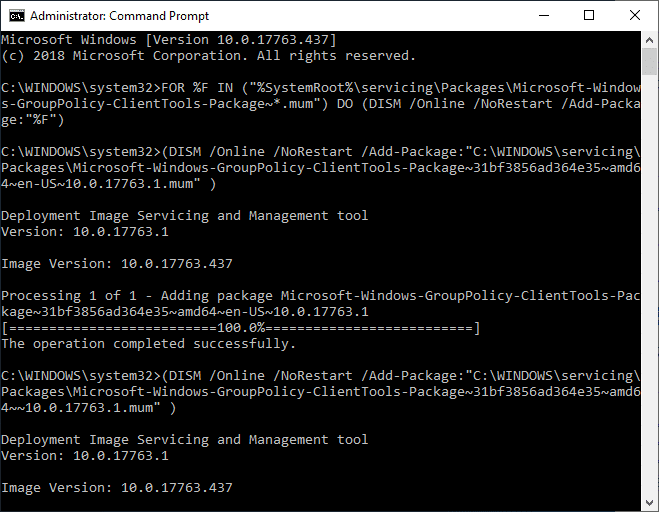
3. 等待命令完成執行,這將在 Windows 10 Home 上安裝 ClientTools 和 ClientExtensions 包。
Microsoft-Windows-GroupPolicy-ClientTools-Package~…~amd64~~….mum Microsoft-Windows-GroupPolicy-ClientTools-Package~…~amd64~en-US~….mum Microsoft-Windows-GroupPolicy-ClientExtensions-Package~…~amd64~~….mum Microsoft-Windows-GroupPolicy-ClientExtensions-Package~…~amd64~en-US~….mum
4. 按 Windows 鍵 + R 然後鍵入gpedit.msc並按 Enter 打開組策略編輯器。
注意:無需重新啟動即可成功運行組策略編輯器。
5. 這將成功啟動組策略編輯器,此 GPO 功能齊全,包含 Windows 10 專業版、教育版或企業版中可用的所有必要策略。
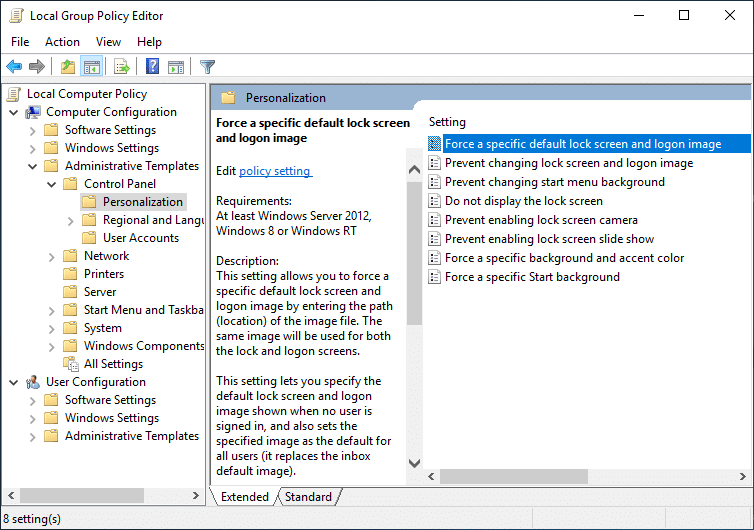
方法 2:使用第三方安裝程序安裝組策略編輯器 (gpedit.msc)
注意:本文將使用第三方安裝程序或補丁在 Windows 10 家庭版上安裝 gpedit.msc。 該文件的功勞歸於 davehc 用於在 Windows7forum 中發布,用戶@jwills876 將其發佈在 DeviantArt 上。
1. 從此鏈接下載組策略編輯器 (gpedit.msc)。

2. 右鍵單擊下載的 zip 文件,然後選擇在此處提取。
3. 您將看到解壓存檔的Setup.exe 。
4. 右鍵單擊 Setup.exe 並選擇以管理員身份運行。
5. 現在,在不關閉安裝文件的情況下,如果您有 64 位 Windows,則需要按照以下步驟操作。
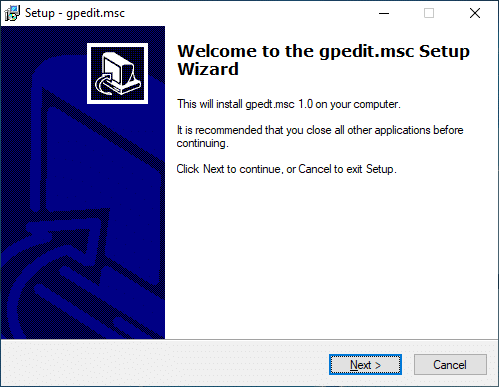
一個。 接下來,導航到 C:\Windows\SysWOW64 文件夾並複制以下文件:
組策略
組策略用戶
gpedit.msc

灣。 現在按 Windows 鍵 + R 然後鍵入%WinDir%\System32並按 Enter。

C。 將您在步驟 5.1 中復制的文件和文件夾粘貼到System32 文件夾中。
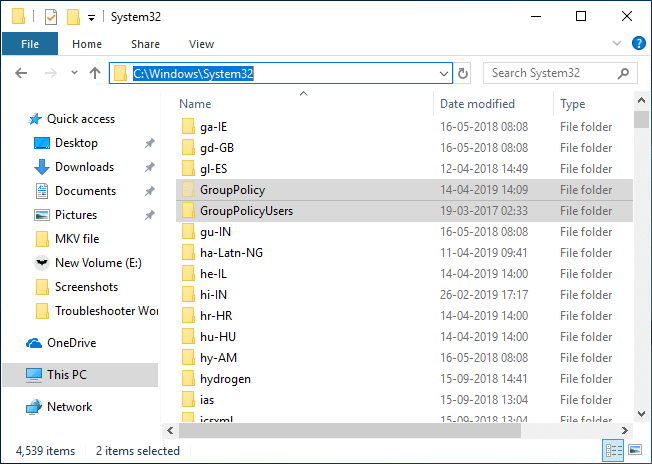
6. 繼續安裝,但在最後一步,不要點擊完成,也不要關閉安裝程序。
7. 導航到C:\Windows\Temp\gpedit\文件夾,然後右鍵單擊x86.bat (適用於 32 位 Windows 用戶)或x64.bat (適用於 64 位 Windows 用戶)並使用記事本打開它。

8. 在記事本中,您會發現 6 個字符串行,其中包含以下內容:
%用戶名%:f

9. 您需要將 %username%:f 替換為“%username%”:f(包括引號)。

10. 完成後,保存文件並確保以管理員身份運行文件。
11. 最後,單擊完成按鈕。
修復 MMC 無法創建管理單元錯誤:
1. 按 Windows 鍵 + R 然後鍵入sysdm.cpl並按 Enter 打開系統屬性。

2. 切換到高級選項卡,然後單擊底部的“環境變量”按鈕。

3. 現在在系統變量部分下,雙擊“路徑”。
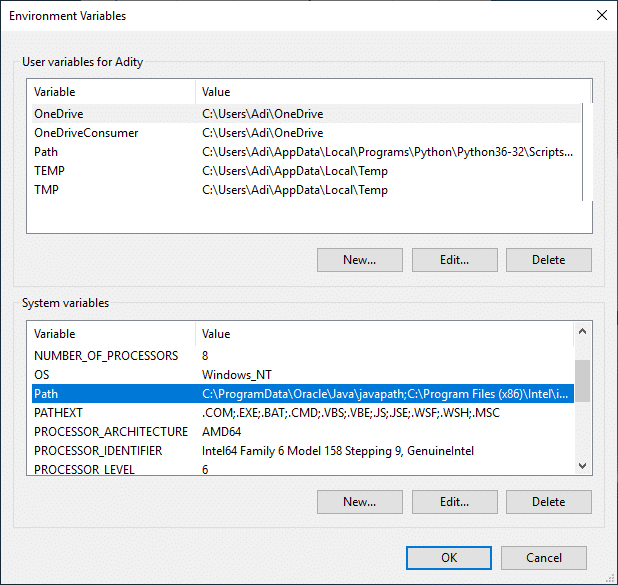
4. 在編輯環境變量窗口中,單擊新建。

5. 鍵入%SystemRoot%\System32\Wbem並按 Enter。
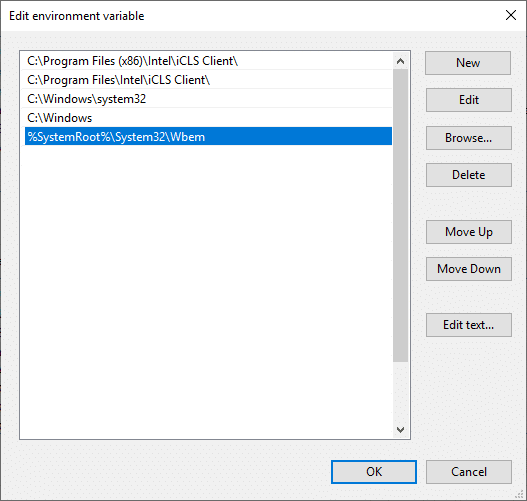
6. 單擊確定,然後再次單擊確定。
這應該可以修復 MMC 無法創建管理單元錯誤,但如果您仍然卡住,請按照本教程進行操作。
方法三:使用 Policy Plus(第三方工具)
如果您不想使用組策略編輯器或發現上述教程過於技術性,請不要擔心,您可以輕鬆下載並安裝名為 Policy Plus 的第三方工具,它是 Windows 組策略編輯器 (gpedit.msc) 的替代工具. 您可以從 GitHub 免費下載該實用程序。 只需下載 Policy Plus 並運行該應用程序,因為它不需要安裝。

受到推崇的:
- 使用命令提示符或快捷方式清除剪貼板
- 什麼是 VPN,它是如何工作的?
- 在 Windows 10 中增加麥克風音量
- 在 Windows PC 上運行 Android 應用程序
就是這樣,您已在 Windows 10 家庭版上成功安裝組策略編輯器 (gpedit.msc),但如果您對本教程仍有任何疑問,請隨時在評論部分詢問。
